 Web-Frontend
Web-Frontend
 View.js
View.js
 Ein Artikel, der ausführlich erklärt, wie SVG-Symbole in Vue3-Projekten eingeführt werden
Ein Artikel, der ausführlich erklärt, wie SVG-Symbole in Vue3-Projekten eingeführt werden
Ein Artikel, der ausführlich erklärt, wie SVG-Symbole in Vue3-Projekten eingeführt werden
Wie füge ich SVG-Symbole in Vue3-Projekte ein? Der folgende Artikel zeigt Ihnen, wie Sie Iconfont-Symbole in Vue3-Projekte einführen. Ich hoffe, er wird Ihnen hilfreich sein!
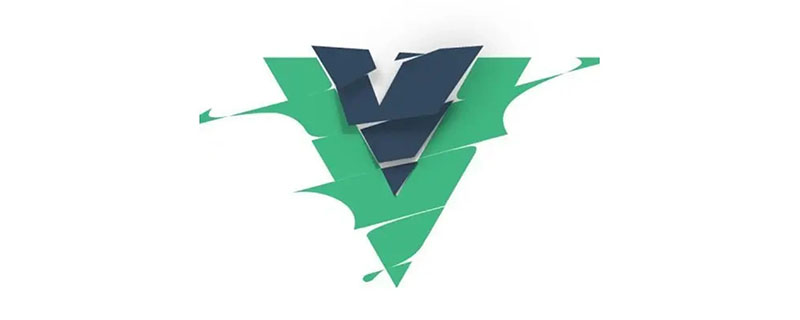
Einführung
Durch das Lernen von Express und MySQL vor einiger Zeit
hier versuche ich, ein Backend-System aufzubauen, um die Lerntechnologie zu konsolidieren.
SVG-Symbol
Da es sich um eine Seite handelt, muss sie untrennbar mit einigen Symbolen verbunden seinSymbol, daher müssen Sie zur umfassendsten Alibaba-Symbolbibliothek gehen, um sie zu finden
Hier erklären wir, wie Sie das verwenden Ali Icon Library Stellen Sie Dinge auf unsere Seite
Alibaba Icon Library
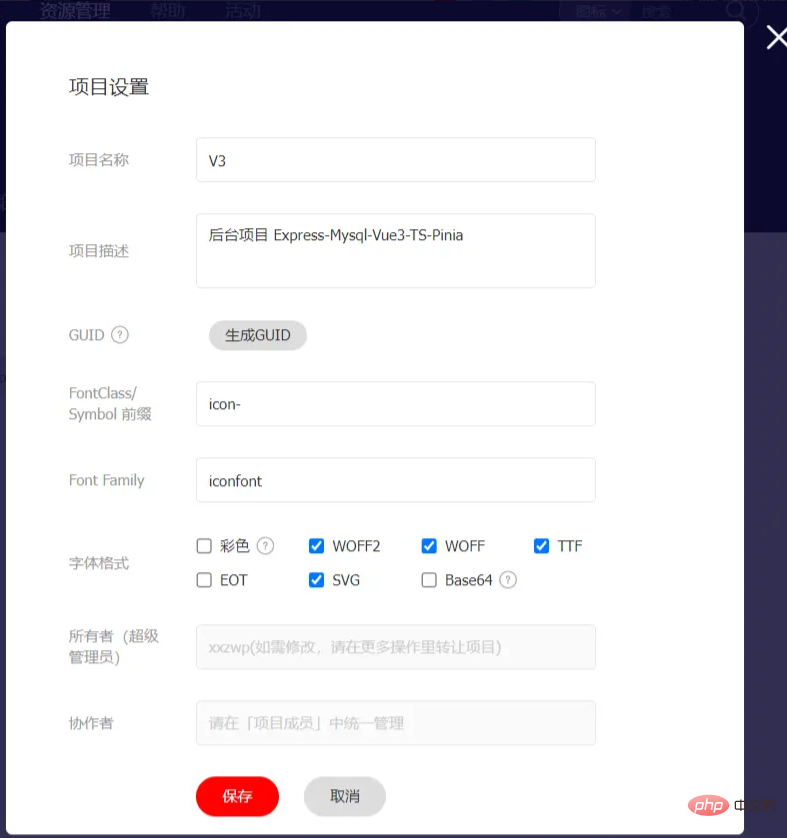
Betreten Sie die Seite, suchen Sie Mein Projekt unter Ressourcenverwaltung und erstellen Sie das Projekt
Stellen Sie es wie folgt ein
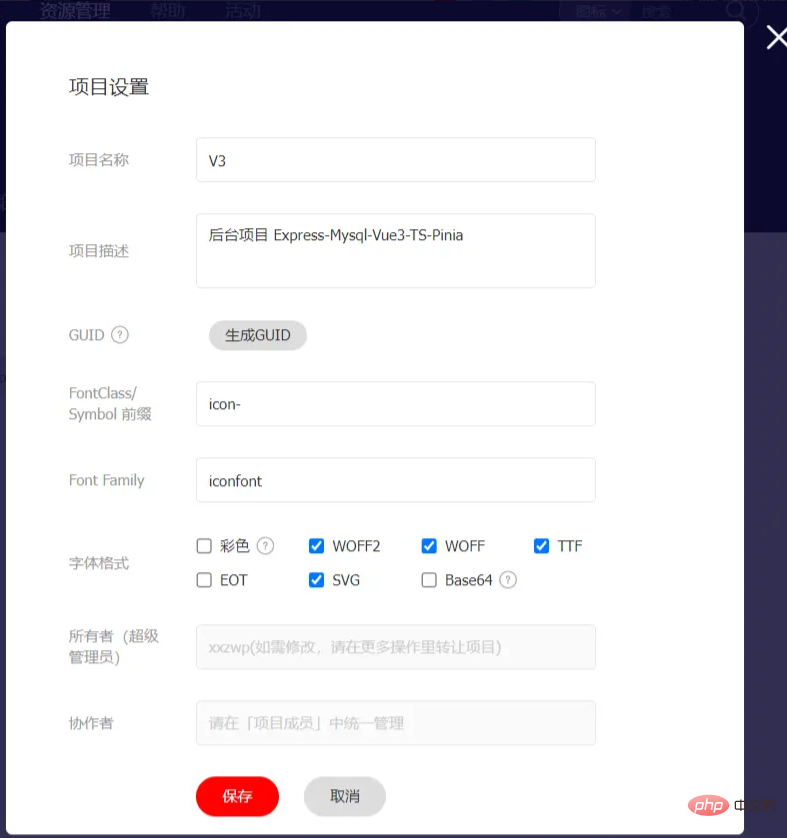
Erstellen Nach dem Projekt haben wir Alibabas Materialbibliothek aufgerufen, um einige Symbole zu finden, die wir später benötigen,
und sie dem Warenkorb hinzugefügt,
die Symbole im Warenkorb dem Projekt hinzugefügt

Es wird zuvor eine Online-Symbol-Link-Adresse geben, lassen Sie uns diese vorstellen.
Aber ich kann es jetzt nicht finden. Es sollte lokal heruntergeladen und dann verwendet werden = =
Dann können wir nur das Symbol im Projekt Symbol auswählen und es lokal herunterladen
Entpacken im Verzeichnis srcassetssvg
, löschen Sie unnötige Dinge und lassen Sie nur die Dateiiconfont.js übrig
main.ts
import './assets/svg/iconfont.js'
. -icon
Imsrc Verzeichnis, erstellen Sie ein Verzeichnis zum Speichern von Plug-Ins
// index.vue
<template>
<svg>
<use></use>
</svg>
</template>
<script>
import { computed } from 'vue'
const props = defineProps({
iconName: {
type: String,
required: true
},
className: {
type: String,
default: ''
},
color: {
type: String,
default: '#409eff'
}
})
// 图标在 iconfont 中的名字
const iconClassName = computed(() => {
return `#${props.iconName}`
})
// 给图标添加上类名
const svgClass = computed(() => {
if (props.className) {
return `svg-icon ${props.className}`
}
return 'svg-icon'
})
</script>
<style>
.svg-icon {
width: 1em;
height: 1em;
position: relative;
fill: currentColor;
vertical-align: -2px;
}
</style>// index.ts
import { App } from 'vue'
import SvgIcon from './index.vue'
export function setupSvgIcon(app: App) {
app.component('SvgIcon', SvgIcon)
} Registrieren Sie dann die Komponente
Registrieren Sie dann die Komponente import { setupSvgIcon } from './plugin/SvgIcon/index'
setupSvgIcon(app)in main.ts und verwenden Sie sie auf der Seite
<template> <div> 工作台页面 </div> <svg-icon></svg-icon> </template>

-Symbol wird erfolgreich angezeigt. SVG-Symbol in das Projekt.
【Verwandte Empfehlung: vuejs Einführungs-Tutorial】
Das obige ist der detaillierte Inhalt vonEin Artikel, der ausführlich erklärt, wie SVG-Symbole in Vue3-Projekten eingeführt werden. Für weitere Informationen folgen Sie bitte anderen verwandten Artikeln auf der PHP chinesischen Website!

Heiße KI -Werkzeuge

Undresser.AI Undress
KI-gestützte App zum Erstellen realistischer Aktfotos

AI Clothes Remover
Online-KI-Tool zum Entfernen von Kleidung aus Fotos.

Undress AI Tool
Ausziehbilder kostenlos

Clothoff.io
KI-Kleiderentferner

AI Hentai Generator
Erstellen Sie kostenlos Ai Hentai.

Heißer Artikel

Heiße Werkzeuge

Notepad++7.3.1
Einfach zu bedienender und kostenloser Code-Editor

SublimeText3 chinesische Version
Chinesische Version, sehr einfach zu bedienen

Senden Sie Studio 13.0.1
Leistungsstarke integrierte PHP-Entwicklungsumgebung

Dreamweaver CS6
Visuelle Webentwicklungstools

SublimeText3 Mac-Version
Codebearbeitungssoftware auf Gottesniveau (SublimeText3)

Heiße Themen
 1378
1378
 52
52
 So fügen Sie Funktionen zu Schaltflächen für Vue hinzu
Apr 08, 2025 am 08:51 AM
So fügen Sie Funktionen zu Schaltflächen für Vue hinzu
Apr 08, 2025 am 08:51 AM
Sie können der VUE -Taste eine Funktion hinzufügen, indem Sie die Taste in der HTML -Vorlage an eine Methode binden. Definieren Sie die Methode und schreiben Sie die Funktionslogik in der VUE -Instanz.
 So verwenden Sie Bootstrap in Vue
Apr 07, 2025 pm 11:33 PM
So verwenden Sie Bootstrap in Vue
Apr 07, 2025 pm 11:33 PM
Die Verwendung von Bootstrap in Vue.js ist in fünf Schritte unterteilt: Startstrap installieren. Bootstrap in main.js. Verwenden Sie die Bootstrap -Komponente direkt in der Vorlage. Optional: benutzerdefinierter Stil. Optional: Verwenden Sie Plug-Ins.
 So verweisen Sie auf die JS -Datei mit Vue.js
Apr 07, 2025 pm 11:27 PM
So verweisen Sie auf die JS -Datei mit Vue.js
Apr 07, 2025 pm 11:27 PM
Es gibt drei Möglichkeiten, sich auf JS -Dateien in Vue.js zu beziehen: Geben Sie den Pfad direkt mit dem & lt; Skript & gt an. Etikett;; Dynamischer Import mit dem montierten () Lebenszyklushaken; und importieren über die Vuex State Management Library.
 So verwenden Sie Watch in Vue
Apr 07, 2025 pm 11:36 PM
So verwenden Sie Watch in Vue
Apr 07, 2025 pm 11:36 PM
Mit der Watch -Option in Vue.js können Entwickler auf Änderungen in bestimmten Daten anhören. Wenn sich die Daten ändert, löst sich eine Rückruffunktion aus, um Aktualisierungsansichten oder andere Aufgaben auszuführen. Zu den Konfigurationsoptionen gehören unmittelbar, die festlegen, ob ein Rückruf sofort ausgeführt werden soll, und Deep, das feststellt, ob Änderungen an Objekten oder Arrays rekursiv anhören sollen.
 So kehren Sie von Vue zur vorherigen Seite zurück
Apr 07, 2025 pm 11:30 PM
So kehren Sie von Vue zur vorherigen Seite zurück
Apr 07, 2025 pm 11:30 PM
VUE.JS hat vier Methoden, um zur vorherigen Seite zurückzukehren: $ router.go (-1) $ router.back () verwendet & lt; Router-Link to = & quot;/& quot; Komponentenfenster.history.back () und die Methodenauswahl hängt von der Szene ab.
 Vue realisiert Festzelt-/Text -Scrolling -Effekt
Apr 07, 2025 pm 10:51 PM
Vue realisiert Festzelt-/Text -Scrolling -Effekt
Apr 07, 2025 pm 10:51 PM
Implementieren Sie Marquee/Text-Scrolling-Effekte in VUE unter Verwendung von CSS-Animationen oder Bibliotheken von Drittanbietern. In diesem Artikel wird die Verwendung von CSS -Animation vorgestellt: Bildlauftext erstellen und Text mit & lt; div & gt;. Definieren Sie CSS -Animationen und setzen Sie Überlauf: Versteckt, Breite und Animation. Definieren Sie Keyframes, setzen Sie Transformation: Translatex () am Anfang und am Ende der Animation. Passen Sie die Animationseigenschaften wie Dauer, Bildlaufgeschwindigkeit und Richtung an.
 So fragen Sie die Version von Vue
Apr 07, 2025 pm 11:24 PM
So fragen Sie die Version von Vue
Apr 07, 2025 pm 11:24 PM
Sie können die Vue -Version mit Vue Devtools abfragen, um die Registerkarte VUE in der Konsole des Browsers anzuzeigen. Verwenden Sie NPM, um den Befehl "npm list -g vue" auszuführen. Suchen Sie das Vue -Element im Objekt "Abhängigkeiten" der Datei package.json. Führen Sie für Vue -CLI -Projekte den Befehl "Vue --version" aus. Überprüfen Sie die Versionsinformationen im & lt; Skript & gt; Tag in der HTML -Datei, die sich auf die VUE -Datei bezieht.
 Was bedeutet VUE Multi-Page-Entwicklung?
Apr 07, 2025 pm 11:57 PM
Was bedeutet VUE Multi-Page-Entwicklung?
Apr 07, 2025 pm 11:57 PM
VUE Multi-Page-Entwicklung ist eine Möglichkeit, Anwendungen mithilfe des Vue.js-Frameworks zu erstellen, in dem die Anwendung in separate Seiten unterteilt ist: Code-Wartung: Die Aufteilung der Anwendung in mehrere Seiten kann das Verwalten und Wartungsbereich erleichtern. Modularität: Jede Seite kann als separates Modul für eine einfache Wiederverwendung und den Austausch verwendet werden. Einfaches Routing: Die Navigation zwischen Seiten kann durch einfache Routing -Konfiguration verwaltet werden. SEO -Optimierung: Jede Seite hat eine eigene URL, die SEO hilft.






